Įrenginių, esančių „Windows“, mainų sritis, sprendžianti problemą, neveikia

- 1170
- 222
- Gilberto Weimann
Panaši problema yra įmanoma ir labiau paplitusi senesnėse „Windows“ operacinės sistemos (XP, 7, Vista) versijose, tačiau nepraranda savo aktualumo, kai naudojate naujausią „Windows 10 OS“ versiją.

Yra daugybė tokių situacijų priežasčių, ir didžioji dauguma jos yra susijusios su trukdžiais trečiųjų vakarėlių procesų ar virusų darbe. Nepaisant akivaizdaus problemos paprastumo, jos priežasčių paieška gali būti gana paini. Galų gale, tai yra sukurta sistemos funkcija, ir daugelis veiksnių gali pažeisti jo darbą.
Viruso veikla
Iškart, jei kyla problemų dėl buferinio funkcionalumo teisingumo, patikrinkite antivirusinių programų būklę - sąskaitos būseną, virusų bazių svarbą, paskutinio patikrinimo datą ir atlikite visą kompiuterio nuskaitymą, skirtą kompiuterio nuskaitymui viruso aktyvumo buvimas.
Galite naudoti ne tik įdiegtus antivirusus, bet ir nešiojamąsias komunalines paslaugas, pavyzdžiui, „Doctor Web Cureit“ arba „Kaspersky Viruser Reme Streainal Tool“.
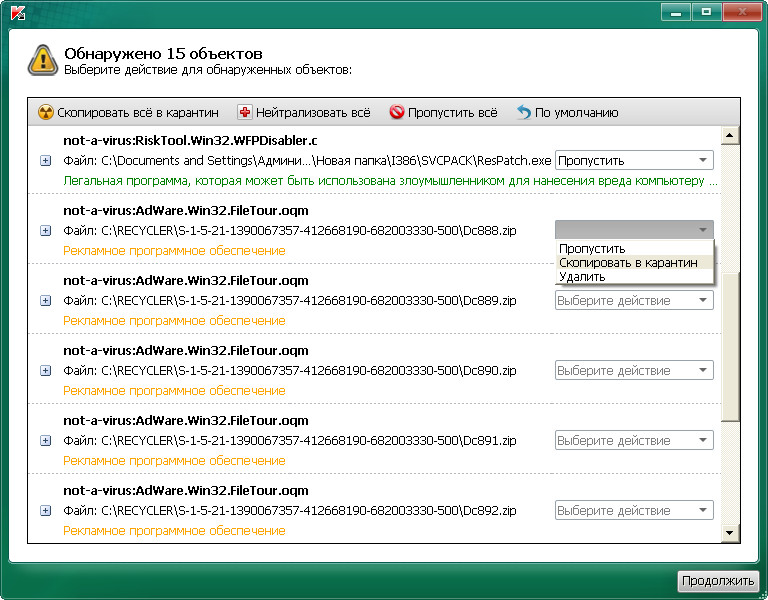
Kasperskio viruso pašalinimo įrankis
Jei aptinkami įtartini failai ir virusai, atlikite jo gydymo ar pašalinimo procedūras ir paleiskite kompiuterį, patikrinę buferinio darbo pajėgumą.
Trečiosios partijos programų intervencija
Kaip minėta aukščiau, trečiosios partijos programinė įranga gali paveikti teisingą operacinės sistemos komponentų veikimą.
Tai gali būti nustatytos programos arba nevisiškai nusivylę, kurių likutiniai procesai vis dar veikia (paprastai taip atsitinka, kai programinė įranga pašalinama, kur vėliau reikia paleisti iš naujo, tačiau vartotojas atideda).
Nustatykite, ar sunkumai iš tikrųjų atsirado dėl šios priežasties, gali būti įmanoma keliais būdais:
1. Naudojant saugų režimą su nuosekliu procesų paleidimu
Norėdami tai padaryti, iš naujo paleiskite kompiuterį ir eikite į saugųjį režimą. Iškart po operacinės sistemos paleidimo galite patikrinti mainų srities veiklą.
Paspauskite klavišų „Win“ + „R“ derinį ir įveskite komandą „MSCONFIG“, atidaromas langas „Sistemos konfigūracija“, kuriame galėsite pereiti į skirtuką „Service“ (galite atlikti šiuos veiksmus į normalus režimas).
Darbinių ir sustabdytų paslaugų sąrašas atsidarys priešais jus, apatiniame kairiajame lango kampe nustatykite vėliavą eilutėje: „Nerodykite„ Microsoft “paslaugos ir tada spustelėkite kitą mygtuką„ Išjunkite viską “. Dar kartą patikrinkite mainų buferio darbą, jei problema nėra rodoma, neabejotinai klaida yra programų darbe ir nustatyti, kuri iš jų ir nuosekli pradžia naudojama.
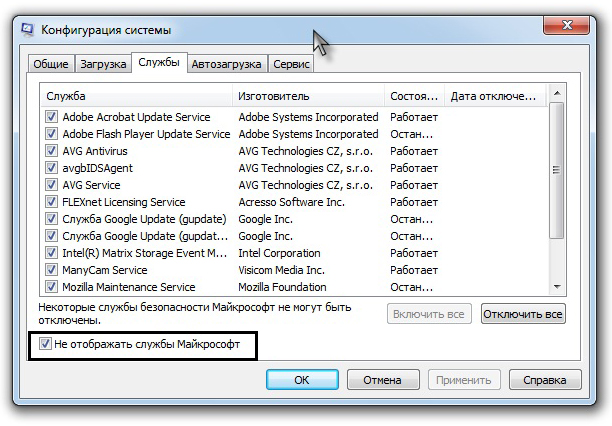
Iš paties pavadinimo jau aišku, kad reikia pradėti procesus paeiliui ir patikrinti buferio darbą. Kai vykdomos šios manipuliacijos, gali prireikti kompiuterio paleidimo, kai suaktyvinamas (įtraukimas) programos, tačiau galiausiai visa tai lems reikiamus rezultatus.
Ir, beje, šis metodas tinka visoms operacinės sistemos versijoms „Windows XP/7/Vista/8/10“.
2. Naudojant funkcionalumą „Veiksmų įrašymo priemonės, kad būtų galima atkurti problemas“
Norėdami atidaryti šią naudingumą, spustelėkite „Win“ + „R“ derinys, jau minėtas aukščiau ir įveskite “RSP.exe "arba praeiti" Pradėti " -„ Standard “ -„ Windows “ -„ lėšos veiksmams įrašyti “ -„ Windows 10 “arba„ Pradėti “ -„ Standard “ -„ Veiksmų įrašymo problemoms atkurti “ -„ Windows 7 “ir„ 8 “priemonės, skirtos„ Windows 7 “ir 8.1.
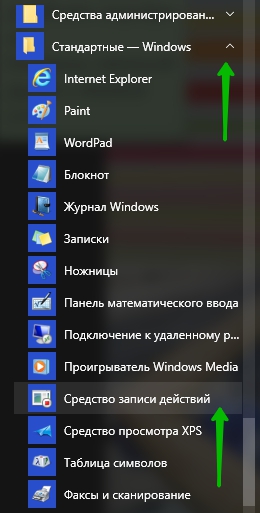
Naudodamiesi šia nauda, jūs galite žingsnis po žingsnio žingsnis po žingsnio visą buferinio proceso darbą ir nustatyti, kada kyla sunkumų.
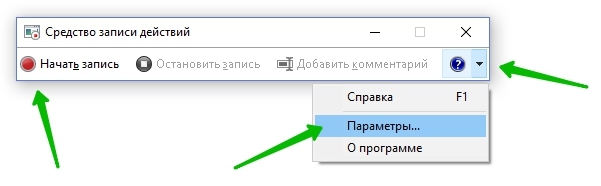
„Windows 10“
Naudingumas registruoja visus veiksmus nuo įrašo pradžios, kiekviename žingsnyje darant ekrano kopijas ir paaiškinant visus vykstančius veiksmus.
3. Naudojant „Get Open“ mainų srities lango funkciją
Ši funkcija pateikia informaciją apie dabartinį procesą, kuris šiuo metu naudoja „Exchange“ buferį. Atsakant į funkcijos paleidimą, pasirodys langas, kuris parodys pranešimą apie matomų problemų nebuvimą arba bus nurodytas klaidos kodas.
4. Naudojant naują sąskaitą
Tikėtina, kad priežastis yra neteisingas vartotojo paskyros veikimas, sukurkite naują „Windows“ paskyrą ir patikrinkite joje mainų buferio darbą.
„Exchange Buffer“ neveikia kompiuteryje po „Windows Server OS“
Ši problema yra ypač svarbi naudojant „RDP“ seansus. Dirbant su keliais serveriais, tai įvyksta daugeliu atvejų, t. e., Be 2 - 3 terminalo jungčių, yra, pavyzdžiui, 10 terminalo jungčių, naudojant nuotolinio darbalaukio ryšio tvarkyklės naudingumą, o problema (kopijavimas (kopijavimas)/praeities (kopijavimas) neturi įtakos 2 - 3 terminalo jungtims, kaip rūpesčiai Tik minėta 10.
Tai turėtų būti pateikta kaip sprendimas:
- Programa „RDPCLIP“.exe ", tačiau RD (nuotolinio darbalaukio) ryšio inicijavimas kiekvienam vartotojui paleidžia savo procesą" RDPCLIP.Exe ". Šiuo atžvilgiu reikės rankiniu būdu uždaryti šį procesą užduočių tvarkyklėje (užduočių tvarkyklėje), spustelėkite jį su dešiniu mygtuku ir paspauskite užduotį (užpildykite užduotį).
- Toliau paleiskite „rdpclip“.Exe "rankiniu būdu paspausdami rakto derinį" win " +" r "ir proceso pavadinimo įvestį.
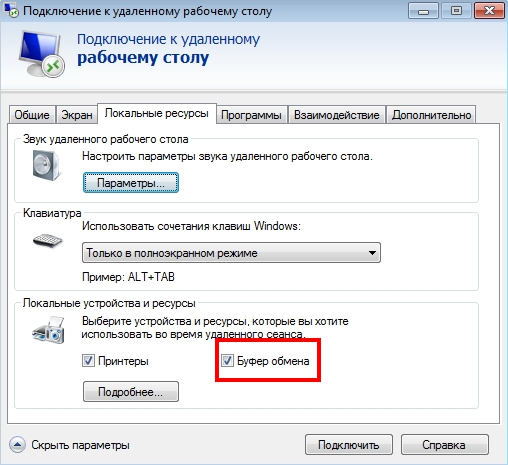
Reikėtų atsiminti, kad norint teisingai naudoti buferio funkcionalumą tarp nuotolinės ir vietinės sistemos per terminalo ryšį, reikia įvykdyti dvi pagrindines sąlygas:
- „RDP“ nustatymuose, skirtuke „Vietiniai ištekliai“ vietiniuose įrenginiuose ir išteklių bloke, jis turėtų būti pažymėtas „mainų buferio“ varneliu.
- Skirtuke „RDP-TCP jungtys“ „RDP-TCP Connections“ skirtuke „Parametras“ mainų sritis („Exchange Buffer“) „Išjungti šį“ įrenginį neturėtų būti pažymėta varnelės ženklu.
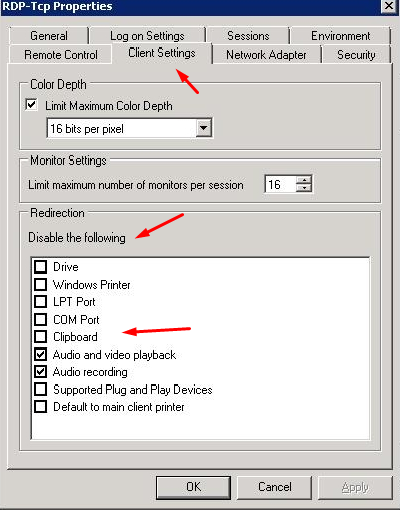
KPP nustatymų klientas
Kaip nedidelį papildymą verta paminėti naudingumą ieškant ir pašalinant problemas iš „Microsoft“ - „Easy Fix“ - „Easy Fix“. Galite atsisiųsti iš oficialios įmonės svetainės, remiantis kitais https: // palaikymu.„Microsoft“.Com/ru-ru/help/2970908/How-To-Microsoft-Easy-Fix-Fix-Solutions.
Kiti problemos sprendimo būdai
Negalite pasinerti į operacinės sistemos dykumą ir pabandyti įgyvendinti „Exchange Buffer“ funkciją naudodami trečiosios partijos programas. Tiesą sakant, yra gana daug tokių mažų komunalinių paslaugų, ir patogu jas naudoti, net jei nėra problemų su buferiu.
Įdiegę vieną iš šių programų, gausite daugiau galimybių, nei suteikia primityvus standartinis mainų buferis. Vienas iš svarbiausių pranašumų yra istorijos išsaugojimas ir galimybė vienu metu laikyti kelis objektus buferyje, kuriuos prireikus galima pasirinkti prireikus.
Čia yra tik keletas iš šių NUTLES:
- „Clipdiary“ - nemokamas ir lengvas naudingumas su istorija.
- Kopijavimo turinys taip pat yra nemokamas naudingumas, integruotas į kontekstinį meniu.
- Teracopy - ši maža programa veikia dar greičiau nei standartinis mainų buferis. Turi patogų failų kopijavimo į aplankus langą ir patikrina failų vientisumą.
Šias programas lengva rasti ir atsisiųsti. Jų diegimas užtrunka per kelias sekundes, o jūs gaunate naują, dar patogesnį mainų buferį.
Kaip matyti iš visų aukščiau paminėtų dalykų, yra daugybė sprendimų, svarbiausia yra nustatyti, kas tiksliai yra susijusi.
- « Klaidų API-MS-CRT-CRT-RUNTITE-L1-0 priežastys ir pataisos.dll kaip tai ištaisyti
- Kaip pakeisti ar balinti vaizdų foną dažuose.Tinklas »

